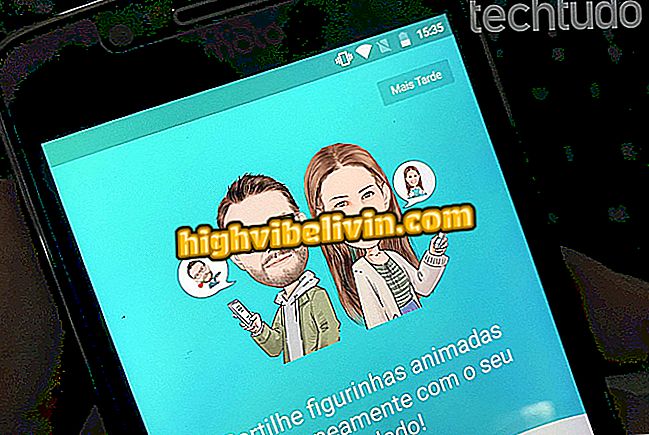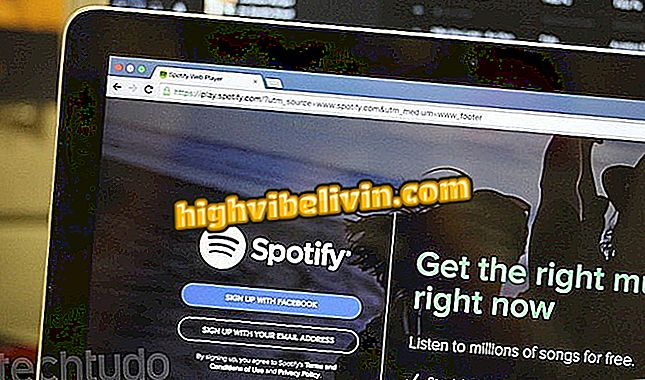WhatsApp Privacy: tips om uw profiel veiliger te maken op Android
WhatsApp biedt verschillende hulpmiddelen om uw privacy en uw gesprekken te beschermen. Naast de authenticatie in twee stappen, die extra code toevoegt om een Android-account te gebruiken, gebruikt de app end-to-end-codering in gesprekken met uw vrienden.
Om uw persoonlijke zaken verre te houden van nieuwsgierig, is er een functie om al uw geschiedenis in één keer te wissen. U kunt ook de leesbevestiging uitschakelen en de datum en tijd verwijderen waarop u voor het laatst online was. Deze en andere tips zijn beschikbaar met een paar aanrakingen, zonder iets te downloaden. Ziehier hoe je ze kunt gebruiken in de volgende regels.

WhatsApp: vijf tips voor veilig gebruik van de app
WhatsApp Hoogtepunten: Vaste chat- en bubbelboodschappen bloeide in mei
Om de instellingen te starten, gaat u naar het tabblad "Gesprekken" in WhatsApp en raakt u het menu aan dat wordt aangegeven met drie stippen, rechtsboven. Selecteer "Instellingen". Deze stap is het startpunt voor alle volgende tips in deze zelfstudie.

Open WhatsApp-instellingen op Android
App: krijg de beste tips en het laatste nieuws op je telefoon
1. Tweestapsverificatie en blokkeringscode
Stap 1. Om de extra beveiligingscode in WhatsApp te activeren, selecteert u in het instellingenscherm het item "Account" en vervolgens "authenticatie in twee stappen".

Toegang tot WhatsApp authenticatie in twee stappen op Android
Stap 2. Tik op "Activeren" en voer een 6-cijferige beveiligingspincode in. Tik op "Volgende".

Voeg een verificatiecode toe in WhatsApp
Stap 3. Bevestig dezelfde numerieke PIN-code door deze opnieuw in te voeren. Voeg vervolgens, indien u dit wenst, een persoonlijke e-mail toe om weer toegang te krijgen, voor het geval u het nummer vergeet. Wanneer u de stappen voltooit, wordt authenticatie in twee stappen ingeschakeld in WhatsApp.

Bevestig de code en voeg herstel-e-mail toe
2. Encryptiemelding
WhatsApp-gesprekken zijn end-to-end, maar om ervoor te zorgen dat de functie is ingeschakeld in de app, kunt u meldingen toevoegen over wanneer deze code verandert. Dit gebeurt bijvoorbeeld wanneer uw vriend van telefoon wisselt. Om dit te doen, gaat u terug naar het scherm "Account" in de applicatie-instellingen en selecteert u "Beveiliging". Schakel ten slotte de toets in (groen wordt weergegeven) naast 'Beveiligingsmeldingen weergeven'.

Schakel beveiligingsmeldingen in WhatsApp-codering in
3. Voorkom dat vreemden uw profielfoto zien op WhatsApp
Stap 1. Tik onder WhatsApp-instellingen nogmaals op "Account". Selecteer vervolgens 'Privacy'.

Toegang tot WhatsApp-accountprivacy voor Android
Stap 2. Ga nu naar de optie "Profielfoto". Er wordt een tabblad geopend met drie opties: "Iedereen" (iedereen kan zien, zelfs als dit niet uw mobiele contactpersoon is), "Mijn contacten" (alleen zichtbaar voor mensen die u kent, met een mobiel nummer) of "Niemand". Vink aan wat je voorkeur heeft en de instelling wordt automatisch opgeslagen.

Selecteer wie uw WhatsApp-profielfoto kan zien
4. Datum en tijdstip van de laatste keer dat u online was
Stap 1. Op hetzelfde WhatsApp privacyscherm is de optie "Laatst bekeken". Het geeft de tijd en datum aan waarop je online was bij WhatsApp, wat erg onhandig kan zijn. Als u op de functie tikt, wordt een tabblad geopend met weergaveopties voor 'Iedereen', 'Mijn contacten' of 'Niemand'. Selecteer de gewenste optie.

Kies wie de datum mag zien waarop u online was in WhatsApp
Als u deze functie uitschakelt, weet u ook niet wanneer uw vrienden voor het laatst online waren.
5. Verwijder de blauwe cheques uit "weergegeven bericht"
Op hetzelfde privacyscherm kunt u ook de "blauwe cheques" verwijderen die rapporteren wanneer u een bericht in WhatsApp hebt bekeken. Om dit te doen, scrolt u naar het einde en schakelt u de optie "Leesbevestigingen" uit.

Verwijder de leesbevestiging van berichten in WhatsApp
6. Blokkeer contacten
Stap 1. Nog steeds in het privacygebied, kan de gebruiker de lijst met geblokkeerde contacten bekijken en nieuwe items toevoegen. Om dit te doen, zoek de optie "Geblokkeerd". Je ziet de aanbieding met al je contacten momenteel geblokkeerd in WhatsApp.

Open de lijst met geblokkeerde contacten in WhatsApp
Stap 2. Om nieuwe mensen aan de lijst toe te voegen, raak het "+" pictogram rechtsboven aan. Raak vervolgens een van de contacten aan die op uw telefoon zijn opgeslagen en deze wordt automatisch toegevoegd.

Voeg nieuwe mensen toe aan WhatsApp geblokkeerde lijst
7. Verberg het statusbericht van bepaalde vrienden
Stap 1. Zelfs in de privacy-instellingen van WhatsApp kunt u het bekijken van uw statusmomentopnamen (24-uursduur) beperken. Hiertoe zoekt u de optie "Status". Wanneer u opent, ziet u drie opties: 'Mijn contacten' (alleen de nummers die op uw telefoon zijn toegevoegd, kunnen uw status zien), 'mijn contactpersonen behalve ...' (om bepaalde vrienden te verwijderen en voorkomen dat ze uw status zien) en 'Alleen delen' met ... "(om specifieke mensen te kiezen om hun statussen te bekijken en zich te verbergen voor alle andere contacten).

Wijzig de privacy van WhatsApp-statusberichten
Stap 2. In de laatste twee alternatieven die in de vorige stap werden getoond, wordt hetzelfde scherm geopend met al uw WhatsApp-contacten. In eerste instantie moet u kiezen welke mensen uw status niet kunnen zien. Als u de tweede optie kiest, hoeft u alleen de vrienden te kiezen die uw status kunnen zien. Bevestig het groene "vinkje" in de rechterbenedenhoek van het scherm om toe te passen.

Selecteer wie je status niet kan zien (in het rood) en wie kan zien (in groen)
8. Verwijder gespreksgeschiedenis
Stap 1. Om uw gesprekken buiten de nieuwsgierige toegang te houden, moet u er rekening mee houden dat u uw berichtengeschiedenis kunt wissen. Om dit te doen, raakt u in de WhatsApp-instellingen "Gesprekken" aan. Selecteer vervolgens "Gespreksgeschiedenis".

Open WhatsApp-gespreksgeschiedenis op Android
Stap 2. Er zijn opties om "Alle gesprekken archiveren" (als u zich gewoon verbergt van het startscherm), "Wis alle gesprekken" (wist de inhoud van de chat) en "Wis alle conversaties" (sluit alle inhoud uit en kortere weg van uw gesprekken). Selecteer degene die u wilt en bevestig met "OK".

Opschoningsgeschiedenis opschonen, verwijderen of archiveren in WhatsApp voor Android
9. Zet een wachtwoord op de messenger
Als u nog meer beveiliging wilt, kan de gebruiker in TechTudo enkele opties van applicaties vinden om het wachtwoord in WhatsApp te plaatsen. Dit kan ook op praktische wijze gedaan worden door WhatsApp Lock op Android.
WhatsApp-tips: wat zijn de best verborgen functies van de app? Reageer op de.